Kā pārvietoties Word 2007 tabulā
Uzziniet, kā efektīvi pārvietoties Word 2007 tabulā, izmantojot īsinājumtaustiņus un peles darbības, lai optimizētu savu darba plūsmu.
Programmā Excel 2016 tiek atbalstīts īpašs informācijas grafikas veids, ko sauc par sparkline, kas atspoguļo apkopoto datu tendences vai variācijas. Sparklines ir mazas diagrammas, kas parasti atbilst teksta izmēram, kas tos ieskauj. Programmā Excel 2016 sparklines ir to darblapas šūnu augstums, kuru datus tie attēlo, un var būt jebkurš no tālāk norādītajiem diagrammu veidiem.
Līnija, kas attēlo atlasītās darblapas datu relatīvo vērtību
Kolonna, kurā atlasītie darblapas dati ir attēloti ar mazām kolonnām
Win/Loss kur atlasītās darblapas dati parādās kā uzvaru/zaudējumu diagramma; uzvaras ir attēlotas ar ziliem kvadrātiem, kas parādās virs sarkanajiem kvadrātiem (attēlo zaudējumus)
Programmā Excel 2016 varat izmantot tā ātrās analīzes rīku, lai ātri pievienotu saviem datiem dzirksti. Viss, kas jums jādara, ir atlasīt vizuāli attēlojamās darblapas šūnas un noklikšķiniet uz Ātrās analīzes rīka, kam seko Sparklines opciju paletē. Tiek parādītas trīs veidu sparkline pogas: līnija, kolonna un uzvarēt/zaudēt. Lai priekšskatītu, kā jūsu dati izskatās ar katru veidu, iezīmējiet pogu paletē ar peles rādītāju vai skārienrādītāju. Pēc tam, lai darblapai pievienotu priekšskatītās sparklines, vienkārši noklikšķiniet uz atbilstošās pogas Sparklines.
Šajā attēlā ir parādīts Mother Goose Enterprises darblapas paraugs ar 2016. gada pirmā ceturkšņa pārdošanu pēc tam, kad esmu atlasījis šūnu diapazonu B3:D11 un pēc tam ātrās analīzes rīka paletē atvēris cilni Sparklines. Programma Excel nekavējoties priekšskata līnijas tipa tendenču līnijas darblapas šūnu diapazonā E3:E11. Lai pievienotu šīs tendenču līnijas, viss, kas jums jādara, ir jānoklikšķina uz opcijas Line rīka paletē.
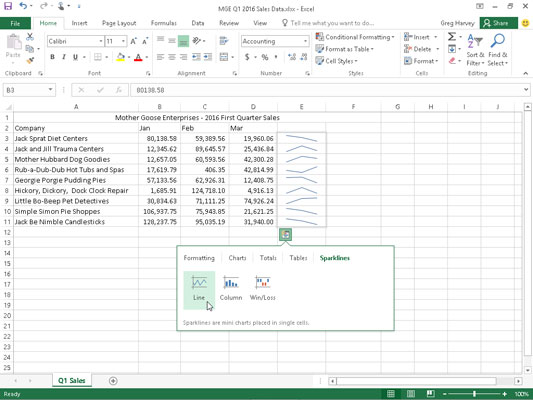
Sparklines priekšskatīšana, lai vizuāli attēlotu katra uzņēmuma trīs mēnešu pārdošanas tendences ātrās analīzes rīka Sparklines paletē.
Varat arī pievienot sparklines, izmantojot komandu pogas Sparklines lentes cilnē Ievietot. Lai darblapas šūnām manuāli pievienotu sparklines:
Darblapā atlasiet šūnas ar datiem, kurus vēlaties attēlot ar sparklines.
Noklikšķiniet uz diagrammas veida, ko vēlaties izmantot savām sparklines (Līnija, Kolonna vai Win/Loss) grupā Sparklines cilnē Ievietot vai nospiediet Alt+NSL, lai iegūtu līniju, Alt+NSO, lai iegūtu kolonnu, vai Alt+NSW, lai iegūtu uzvaru/zaudējumu.
Programmā Excel tiek atvērts dialoglodziņš Sparklines izveide, kurā ir divi tekstlodziņi:
Datu diapazons: parāda atlasītās šūnas ar datiem, kurus vēlaties izveidot diagrammā.
Atrašanās vietas diapazons: ļauj norādīt šūnu vai šūnu diapazonu, kurā vēlaties parādīties dzirksti.
Tekstlodziņā Atrašanās vietas diapazons atlasiet šūnu vai šūnu diapazonu, kurā vēlaties, lai jūsu sparklines būtu redzamas, un pēc tam noklikšķiniet uz Labi.
Veidojot sparklines, kas aptver vairāk nekā vienu šūnu, rindu un kolonnu skaitam atrašanās vietu diapazonā ir jāatbilst rindu un kolonnu skaitam datu diapazonā. (Tas ir, masīviem ir jābūt vienāda izmēra un formas.)
Tā kā sparklines ir tik mazas, varat tās viegli pievienot tabulas pēdējās kolonnas šūnām. Tādā veidā dzirkstošā grafika (kā parādīts) var vizuāli attēlot datus un palielināt nozīmi, vienlaikus veidojot neatņemamu tabulas daļu.
Kad darblapai esat pievienojis sparklines, programma Excel 2016 pievieno Sparkline Tools kontekstuālo cilni ar savu Dizaina cilni lentei, kas tiek parādīta, kad ir atlasīta šūna vai diapazons ar sparklines.
Šajā cilnē Dizains ir pogas, kuras varat izmantot, lai rediģētu sparkline veidu, stilu un formātu. Pēdējā grupa (saukta par grupu) šajā cilnē ļauj apvienot virkni sparklines vienā grupā, kurai var būt viena un tā pati ass un/vai minimālās vai maksimālās vērtības (atlasītas, izmantojot opcijas nolaižamajā pogā Axis). Tas ir ļoti noderīgi, ja vēlaties, lai sparkline kolekcijai būtu vienādi diagrammas parametri, lai tie vienādi atspoguļotu datu tendences.
Jūs nevarat izdzēst sparklines no šūnu diapazona, atlasot šūnas un pēc tam nospiežot pogu Dzēst. Tā vietā, lai noņemtu sparklines, ar peles labo pogu noklikšķiniet uz to šūnu diapazona un konteksta izvēlnē atlasiet Sparklines→Clear Selected Sparklines. Ja esat atlasījis grupētu dzirksteļu līniju kolekciju, ko noņemt, tā vietā atlasiet opciju Notīrīt atlasītās Sparkline grupas.
Uzziniet, kā efektīvi pārvietoties Word 2007 tabulā, izmantojot īsinājumtaustiņus un peles darbības, lai optimizētu savu darba plūsmu.
Šajā sarakstā ir iekļautas desmit populārākās Excel funkcijas, kas attiecas uz plašu vajadzību klāstu. Uzziniet, kā izmantot <strong>Excel funkcijas</strong> efektīvāk!
Uzziniet, kā pievienot papildu analīzes slāņus jūsu Excel diagrammām, lai uzlabotu vizualizāciju un sniegtu precīzākus datus. Šis raksts apraksta visas nepieciešamās darbības.
Uzziniet, kā iestatīt <strong>rindkopas atkāpi</strong> programmā Word 2013, lai uzlabotu dokumenta noformējumu un lasāmību.
Uzziniet, kā pareizi ievietot slejas programmā Word 2010, lai uzlabotu jūsu dokumentu formātu un struktūru.
Apsveriet iespēju aizsargāt Excel 2007 darblapu, lai izvairītos no neplānotām izmaiņām. Uzziniet, kā aizsargāt un atbloķēt šūnas, lai nodrošinātu datu integritāti.
Programmas Excel 2013 PMT funkcija aprēķina periodisko mūža rentes maksājumu. Šī funkcija ir būtiska hipotekāro kredītu maksājumu plānošanai.
Mācieties, kā veikt t-testus Excel programmā, izmantojot datus un aprakstot trīs t-testu veidus, kas noderēs jūsu datu analīzes procesā.
Uzziniet, kā filtrēt datu sarakstu programmā Excel 2016, lai ērti paslēptu nevēlamus ierakstus un strādātu tikai ar nepieciešamajiem datiem.
Uzziniet, kā vienkārši pievienot datu etiķetes diagrammai programmā Excel 2007. Palīdziet noteikt vērtības, kas tiek rādītas katrā datu punktā, izmantojot dažādas izvietošanas un formatēšanas iespējas.







